abaqus经典算例
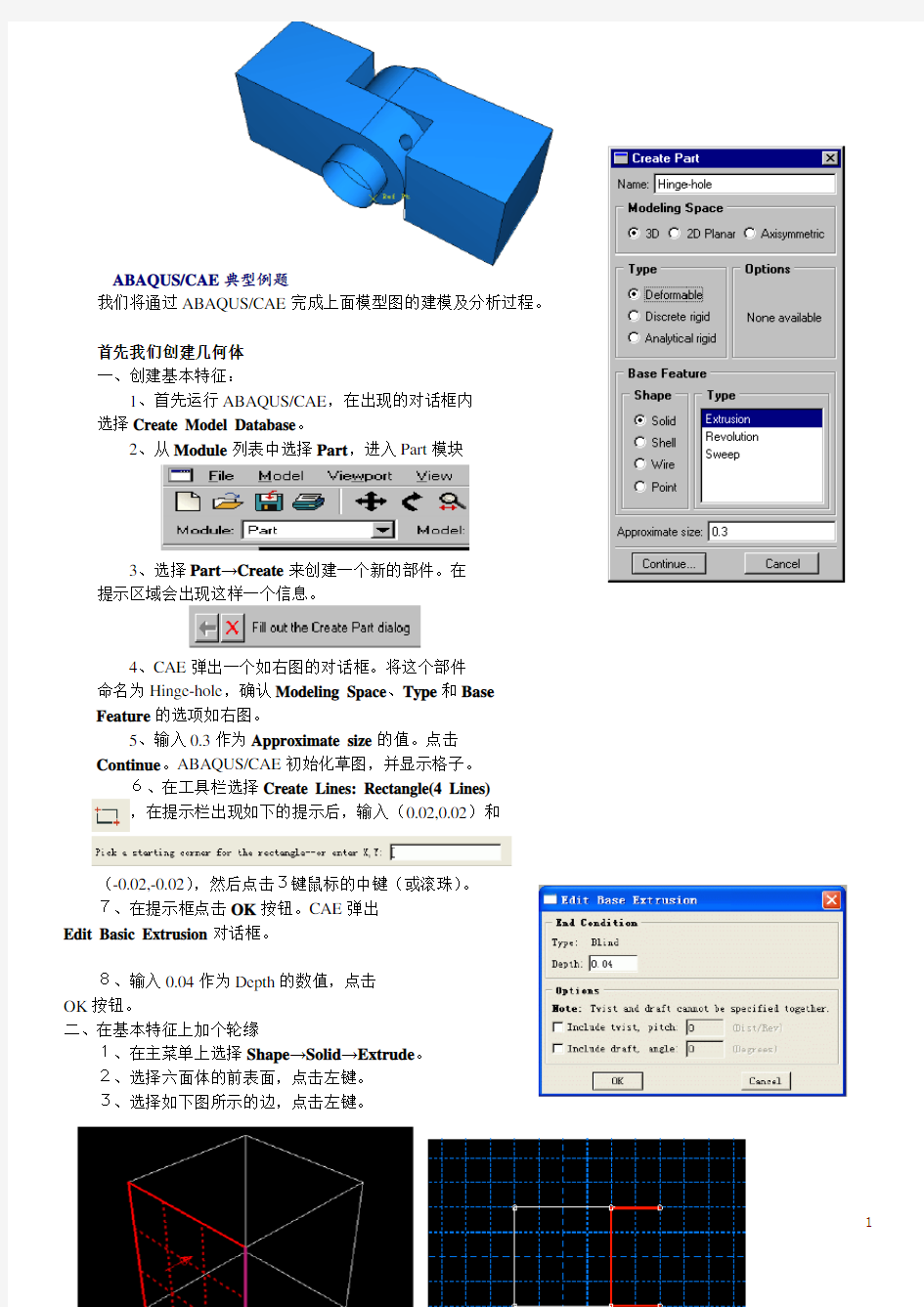
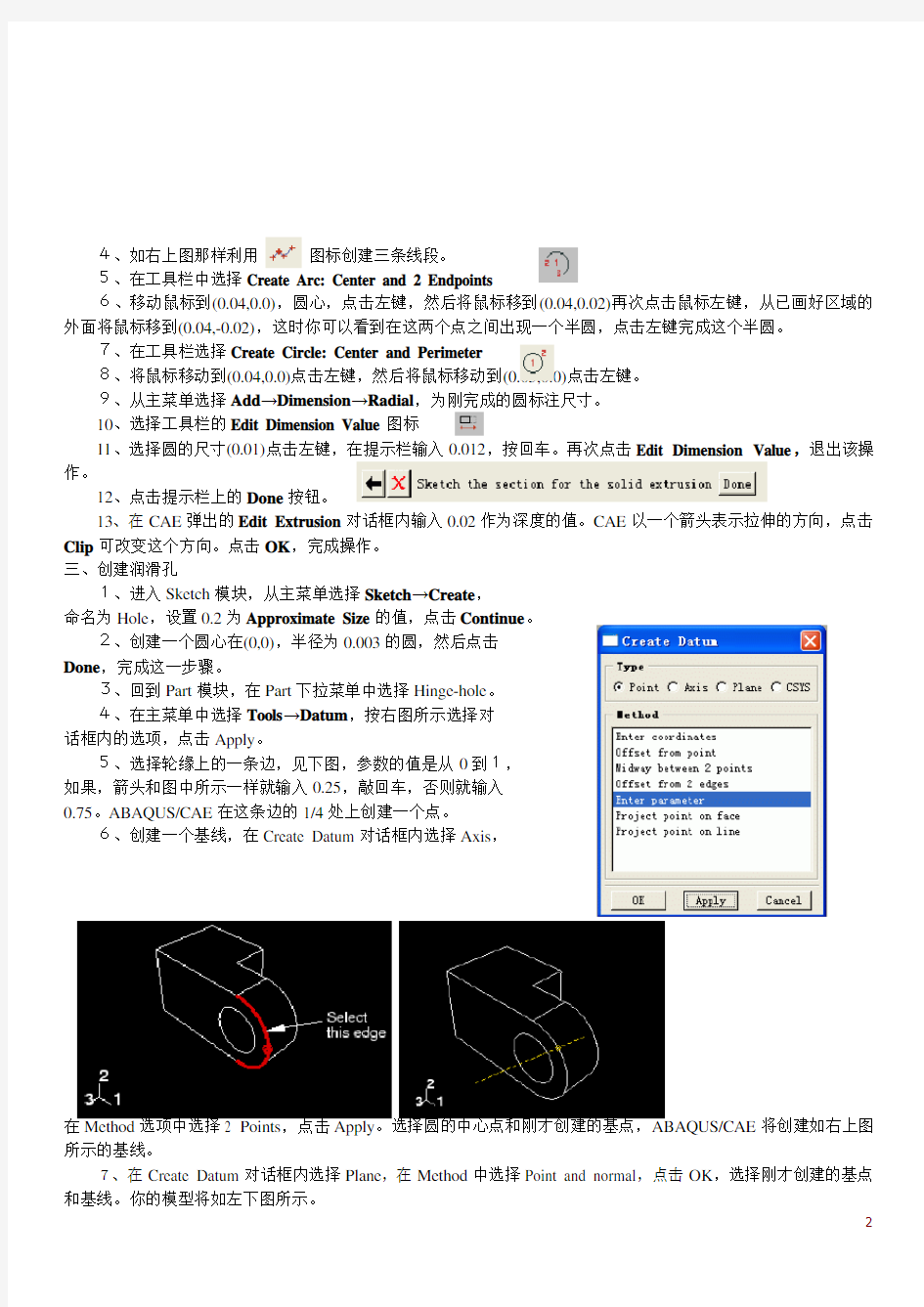
ABAQUS/CAE典型例题
我们将通过ABAQUS/CAE完成上面模型图的建模及分析过程。
首先我们创建几何体
一、创建基本特征:
1、首先运行ABAQUS/CAE,在出现的对话框内
选择Create Model Database。
2、从Module列表中选择Part,进入Part模块
3、选择Part→Create来创建一个新的部件。在
提示区域会出现这样一个信息。
4、CAE弹出一个如右图的对话框。将这个部件
命名为Hinge-hole,确认Modeling Space、Type和Base
Feature的选项如右图。
5、输入0.3作为Approximate size的值。点击
Continue。ABAQUS/CAE初始化草图,并显示格子。
6、在工具栏选择Create Lines: Rectangle(4 Lines)
,在提示栏出现如下的提示后,输入(0.02,0.02)和
(-0.02,-0.02),然后点击3键鼠标的中键(或滚珠)。
7、在提示框点击OK按钮。CAE弹出
Edit Basic Extrusion对话框。
8、输入0.04作为Depth的数值,点击
OK按钮。
二、在基本特征上加个轮缘
1、在主菜单上选择Shape→Solid→Extrude。
2、选择六面体的前表面,点击左键。
3、选择如下图所示的边,点击左键。
4、如右上图那样利用图标创建三条线段。
5、在工具栏中选择Create Arc: Center and 2 Endpoints
6、移动鼠标到(0.04,0.0),圆心,点击左键,然后将鼠标移到(0.04,0.02)再次点击鼠标左键,从已画好区域的外面将鼠标移到(0.04,-0.02),这时你可以看到在这两个点之间出现一个半圆,点击左键完成这个半圆。
7、在工具栏选择Create Circle: Center and Perimeter
8、将鼠标移动到(0.04,0.0)点击左键,然后将鼠标移动到(0.05,0.0)点击左键。
9、从主菜单选择Add→Dimension→Radial,为刚完成的圆标注尺寸。
10、选择工具栏的Edit Dimension Value图标
11、选择圆的尺寸(0.01)点击左键,在提示栏输入0.012,按回车。再次点击Edit Dimension Value,退出该操
作。
12、点击提示栏上的Done按钮。
13、在CAE弹出的Edit Extrusion对话框内输入0.02作为深度的值。CAE以一个箭头表示拉伸的方向,点击Clip可改变这个方向。点击OK,完成操作。
三、创建润滑孔
1、进入Sketch模块,从主菜单选择Sketch→Create,
命名为Hole,设置0.2为Approximate Size的值,点击Continue。
2、创建一个圆心在(0,0),半径为0.003的圆,然后点击
Done,完成这一步骤。
3、回到Part模块,在Part下拉菜单中选择Hinge-hole。
4、在主菜单中选择Tools→Datum,按右图所示选择对
话框内的选项,点击Apply。
5、选择轮缘上的一条边,见下图,参数的值是从0到1,
如果,箭头和图中所示一样就输入0.25,敲回车,否则就输入
0.75。ABAQUS/CAE在这条边的1/4处上创建一个点。
6、创建一个基线,在Create Datum对话框内选择Axis,
在Method选项中选择2 Points,点击Apply。选择圆的中心点和刚才创建的基点,ABAQUS/CAE将创建如右上图所示的基线。
7、在Create Datum对话框内选择Plane,在Method中选择Point and normal,点击OK,选择刚才创建的基点
8、从主菜单中选择Shape→Cut→Extrude,选择创建的基准面和右上图所示的边,点击左键。
9、从主菜单中选择Add→Sketch,选择hole然后点击OK,在提示栏中点击Translate
通过下面两步将Hole移到最终位置。
A:先点击hole的圆心,然后点击创建的基点,圆心就移动到了以基点上。
B:点击工具拦中的Edit Vertex Location,然后点击移动后的圆心(基点),点击提示拦的Done,再点击提示拦中随后出现的Translate按钮,输入(0,0)和(0,0.01)敲回车,最后点击Done。
10、在Edit Cut Extrusion对话框中选择Blind作为Type的选项,0.015作为深度,如果需要可以选择Flip改变箭头的方向,然后点击OK。
四、创建不含润滑孔的铰链
1、从主菜单选择Part→Copy→Hinge-hole,命名新的部件为Hinge-solid,点击OK。
2、在Part下拉菜单中选中Hinge-Soild,从工具栏里选择Delete Feature选中创建的基点,点击提示栏里的Yes,删除基点和他的子特征。
五、创建一个刚体销钉
1、从主菜单里选择Part→Create,命名为Pin,选择
Modeling Space为3D, 类型为Analytical rigid,选择
Revolved shell为基本的特征,输入0.2作为
Approximate size的值,然后点击Continue。
2、从工具栏选择Create Lines: Connected创建一条
从(0.012,0.03)到(0.012,-0.03)的直线,然后点击Done,退
出草图。
3、从主菜单中,选择Tools→Reference Point,
选择销钉周线顶部的点。保存模型数据为hinge.cae。
接下来我们将为建立好的几何模型添加材料,并将其组装起来。
一、创建材料
1、进入Property模块,在主菜单中选择Material→Create来创建一个新的材料。
2、在Edit Material对话框,命名这个材料为Steel,选择Mechanical→Elasticity→Elastic,在杨氏模量中输入209.E9,输入0.3作为泊松比。点击OK,退出材料编辑。
3、从主菜单中选择Section→Create,在Create Section对话框中定义这个区域为SoildSection,在Category选项中接受Soild作为默认的选择,在Type选项中接受Homogeneous作为默认的选择,点击Continue。
4、在出现的Edit Section对话框中选择Steel作为材料,接受1作为Plane stress/strain thickness,并点击OK。
5、在Part中选择Hinge-hole,从主菜单中选择Assign→Section,选择整个Part,ABAQUS将会把你选择的区域高亮化,在对话栏点击Done,在出现的Assign Section对话框中点击OK。
6、重复第五步,为Hinge-soild分配材料。
二、部件组装
1、进入Assembly模块,从主菜单中选择Instance→Create,在Create Instance对话框中选择Hinge-hole,点
2、在Create Instance对话框中选择Hinge-soild,选中Auto-offset from other instances,点击OK。
3、从主菜单中,选择Constraint→Face to Face,选择左下图所示的表面,再选择如右下图的表面,点击Flip,如果两个箭头同向,点击OK,在提示栏输入0.04,敲回车。
4、从主菜单中选择Constraint→Coaxial,先选择如左下图所示的孔,再选择如右下图所示的孔,点击Flip如果箭头如右下图所示,点击OK。
5、从主菜单中选择Constraint→Edge to Edge,选择如左下图所示的边,再选择如右下图所示的边,点击Flip 如果箭头如右下图所示,点击OK。完成铰链的组装。
6、从主菜单中选择Instance→Create,选择Pin,点击OK。
7、从主菜单中选择Constraint→Coaxial,选择Pine和铰链中的孔,如果需要点击Flip,点击OK。显示如左下图所示。
8、从主菜单中选择Instance →Translate ,选择Pine ,点击Done ,在CAE 警告信息栏中点击Yes 。在提示栏输入(0,0,0)和(0,0,0.02),敲回车。在提示栏点击OK 。最终的构形如右上图显示。
接下来,我们定义分析步,接触,边界条件以及加载。
一、定义分析步。
1、进入Step 模块,从主菜单中选择Step →Create ,命名这个分析步为Contact ,接受默认的Static, General ,点击Continue 。在出现的Edit Step 对话框中,接受所有默认选择,并点击OK ,创建一个分析步。
2、重复上一步,创建一个分析步,命名为Load ,在Edit Step 对话框中,进入Incrementation 子选项,输入0.1为Initial Increment Size 。点击OK ,完成分析步的创建。
3、为输出结果创建几何集,在主菜单选择Tools →Set →Create ,命名这个几何集为ndisp-output ,点击Continue 。选择如左下图所示的点。点击Done ,完成该步骤。
4、采用相同的技术,定义右上图所选的面为fixed-face-output ,所选的边为hole-output 。
5、从主菜单中选择Output →Field Output Requests →Manager ,从出现的对话框中选择F-output-1,点击Edit ,删除变量PE ,PEEQ 和PEMAG ,删除选择Forces/Reactions ,点击OK ,点击Dismiss 退出Field Output Requests Manager 。
6、从主菜单中选择Output →History Output Requests →Manager ,从出现的对话框中选择H-output-1,点击Edit ,在Domain 中选择Set name ,并选择ndisp-output ,去掉Energy 选项,输入U1,U2,U3。点击OK 。
7、创建新的历史输出,为Fixed-face-output 输出变量RF1,为Hole-output 输出变量S11,MISES 和E11。点击Dismiss ,退出History Output Requests Manager 。
8、从主菜单中选择Tools →Set →Create ,命名为Monitor ,点击Continue ,选择ndisp-output 集中为于Hinge-Soild 上的点,点击Done ,完成几何集的创建。
9、从主菜单中选择Output →DOF Monitor ,选中Monitor a degree of freedom throughout the analysis ,在Point region 选择Monitor ,在Degree of freedom 中输入1,点击OK 。
二、定义表面和相互作用
1、进入Interaction 模块,选择View →Assembly Display Options ,在Assembly Display Options 对话框中点击Instance ,点击Hinge-hole-1和Hinge-solid-1,最后点击Apply 。ABAQUS/CAE 只显示Pin 部件。
2、从主菜单中选择Tools →Surface →Create ,命名这个表面为Pin ,点击Continue ,选择销钉外表面,点击提示栏内的Done ,在销钉上出现两箭头,选择Magenta 作为销钉表面的法向。
3、采用第一步的方法,只显示Hinge-hole-1。从主菜单中选择Tools →Surface →
Create ,命名这个表面为Flange-h ,点击Continue ,选择如左下图的表面。采用同样的技术创建一个叫Inside-h 的表面,如右下图。
Select this edge
Select this
face
4、只显示Hinge-soild-1,创建和Flange-h表面紧靠在一起的表面,命名为Flange-s。同样创建一个表面,命名为Inside-s,该表面和Inside-h通过pin连接在一起。
三、定义模型各部分之间的接触
1、从主菜单选择Interaction→Property→Create,在出现的对话框中命名其为NoFric,接受Contact作为默认选择,点击Continue。在后出现的Edit Contact Property对话框中,选择Mechanical→Tangential Behavior,接受默认的选择,然后选择Mechanical→Normal Behavior,接受默认的选择,点击OK。
2、从主菜单中选择Interaction→Manager,然后点击Create,在出现的对话框中,命名其为Hingepin-hole,接受默认选择,点击Continue。在提示栏的右下角点击Surface,在Region Selection对话框中选择Pin作为主表面,点击Continue。采用同样技术,选取Inside-h作为从表面,点击Continue。观察出来的对话框,并接受默认的选择,点击OK。
3、采用相同的技术定义一个相互作用为Hingepin-soild,用pin作为主表面,Inside-s作为从表面,NoFric为相互作用的特性。创建一个Flanges的相互作用,用Flange-h作为主表面,Flange-s作为从表面。然后点击Dismiss 退出Interaction Manager。
四、定义边界条件
1、进入Load模块,从主菜单中选择BC→Manager,在Boundary Condition Manager中点击Create,在出现的Create Boundary Condition对话框中,命名这个边界条件为Fixed,接受默认的选择,点击Continue,在出现的Region Selection对话框中选择Fixed-face-output,点击Continue,在出现的Edit Boundary Conditions对话框中选中Encastre,点击OK。
2、在Boundary Condition Manager中点击Create,命名这个边界条件为NoSlip,选择Displacement/Rotation,点击Continue。选择pin的刚体参考点,点击Done,在Edit Boundary Conditions对话框中选中所有选项,点击OK。
3、在Boundary Condition Manager中,选中下图所示,点击Edit,去掉U1和UR2的选择,点击OK,可以注意到,在Load步时,NoSlip的状态变为Modified。
4、继续创建一个叫Constrain的边界条件,选择Displacement/Rotation,选择我们前面定义的Monitor,约束它在1,2,3三个方向的平动。按照3步中的办法,在Load分析步,释放1方向的约束。完成所有后,退出Boundary Condition Manager。
五、施加载荷
1、从工具栏中选择Create Load按钮,在对话框中,
命名这个载荷为Pressure,接受以Load作为载荷施加的分
析步,选择载荷类型为Pressure,点击Continue。
2、选择右图的底面,点击Done,在对话框中,输入
-1.E6,接受默认的选择,点击OK。
下面我们对该模型进行网格的划分
1、进入Mesh模块,从主菜单选择Tools→Partition,在Create Partition对话框中,选择Cell,选择Extend face 作为技术,点击Apply。选择整个Hinge-soild-1,选择左下图的面,点击提示栏中的Create Partition按钮。CAE形成如右下图所示图形。
2、同第一步,先将Hinge-hole分成两个部分。
3、从Create Partition对话框中,选择Cell,
选择Define cutting plane,点击Apply,选择整个
Hinge-hole,点击Done,在提示栏选择3 Points,
选择如右图的三点,点击Create Partition按钮,CAE
将整个hinge-hole分为3块。
4、采用Define cutting plane将hinge-hole分成如左下图的数个部分(用3 Points)。
5、再采用上面相同的技术将突起的底部分割成2个部分,最终结果如右下图所示。
6、从主菜单选择Mesh→Controls,选中除了销钉以外的所有部分,点击Done,在对话框内接受默认的选项,点击OK。
7、从主菜单选择Mesh→Element Type,用相同的技术选中除了销钉以外的所有部分,点击Done,在对话框中,接受所有的默认选择,点击OK。
8、从主菜单选择Seed→Instance,选中2个铰链,点击Done,在提示栏中输入0.004,敲回车,点击Done。
9、从主菜单选择Mesh→Instance,选中2个铰链,点击Done。CAE将为铰链划分网格。
最后我们对模型进行分析,并可视化结果
一、建立任务
1、进入Job模块,从主菜单选择Job→Create,命名其为pullhinge,点击Continue,接受所有的默认选择,点击OK。
2、从主菜单选择Job→Manager,在Job Manager中点击Submit提交任务,点击Monitor来观察分析的进程。
3、分析结束后,点击Results,对结果进行可视化。
二、可视化结果
1、点击工具栏的Plot Deformed Shape 按钮,显示结构变形结果。
2、从主菜单选择Plot→Contours,显示云图,通过主菜单的Result→Field Output,可以改变等高线所代表的变量。
3、从主菜单选择Animate→Time History,可以观看CAE制作的动画过程。
4、从主菜单选择Result→History Output,可以选取你想要绘制的X-Y曲线。
土木工程软件分析
桩基承载力分析 运用abaqus 软件对一实例进行桩土建模并进行分析。 1. 问题背景 有一混凝土实心园桩位于位于正常固结饱和粘土中,地下水位与地基齐平。桩长10m ,桩径0.5m 。考虑到轴对称性,采用轴对称模型进行分析。分析区域桩端向下扩展1倍桩长,水平方向取20倍桩径,以求将边界对分析区的影响降到最低。土体采用剑桥模型模拟,参数建下表所示,桩采用线弹性模型,弹性模量E=20GPa ,泊松比v=0.2。桩土摩擦系数为0.42(tan (0.75?)) 土体参数 材料 '3(kN/m )γ ν λ κ M ()'? 1e k (m/s ) 软粘土 8.0 0.35 0.2 0.04 1.2(30)? 2.0 7110-? 2. 初始条件分析 初始应力的合理设置对求解的可靠性十分重要。根据已知条件,土体为正常固结粘土,设土体经历了一维0K 正常固结,则竖向初始应力'0v σ和水平初始应力' 0h σ: ''0v z σγ=;''000h v K σσ= 0K 为初始水平土压力系数,考虑到水平方向无边形,取为/(1)0.538νν-=。 3. abaqus 模型建立过程 1. 建立部件 在part 模块中执行part>creat 命令,建立名为soil 的部件。其设置如下:modeling space 设为axisymmetric ,type 设为deformable ,base feature 设为shell (二维的面)。根据下图尺寸完成部件soil 的建立。用同样的方法一句下图中的尺寸建立名为pile 的部件。 土体部件尺寸(单位m ) 桩部件尺寸(单位m ) 2. 设置材料及截面特性 在property 模块中执行materia>creat 命令,建立名为soil 的材料,执行edit material 对话框中的mechanical>elasticity>porous elastic 和mechanical>plasticity>clay plasticity 命令,设置剑桥模型参数如下图所示。
滚筒洗衣机ABAQUS流固耦合实例分析(步骤)
例子的来源是Abaqus CLE的官方教程,可是写的太粗线条,我还是搞了两天才做出了这个例子。其实就是个滚筒洗衣机带着洗衣机里的水一起转的问题。 1. 分别为Eulerian domain和Lagrangian domain建立两个part 建立Lagrangian domain的Part,类型设置为Discrete rigid,并设置Reference Point。 建立Eulerian domain的Part,类型设置为Eulerian,要注意Eulerian domain和Lagrangian domain要保证有重叠的部分,这是一种弱耦合,数据在两个区域间抛来抛去,所以网格要有重叠部分。这导致在Eulerian domain里有的部分是有材料的,有的地方是没有材料的。为了之后设置材料分布时候方便,要把part实现划出几个辅助的partition。黄色虚线是在划分partition时,为了指明Extrude/Sweep方向用到的辅助坐标轴。
2. 定义水的材料属性 选择状态方程模型EOS中Us-Up,设置声速c0=1483m/s;密度为1000kg/m3;粘度为0.001kg/ms。并把截面属性赋给Eulerian domain。
3. 把两个Part组装起来
4. 新建一个Step-1 5. 为Eulerian domain和Lagrangian domain划分网格
6. 设置接触 新建一个Contact Property,因为不是普通的面和面的接触,水中的任何的一个部分
可能在流动区域里的任何一个地方和Lagrangian domain接触,设置Tangential Behavior为Rough,赋给水和洗衣机之间的关系。新建一个Interaction,把刚才的Contact Property赋给它。 更重要的是设置接触的两个Surface。其中一个Surface是Lagrangian domain部分的内侧面,为Geometry类型,另一个Surface是Eulerian domain的全部网格,为Mesh 类型。
ABAQUS对单层结构的反应分析
ABAQUS 对单层结构的反应分析 问题: 一层建筑尺寸如下: 楼板厚度1m ,柱子尺寸0.5x0.5m E=400000./2m kN 3/2400m kg =ρ 仅仅考虑x 、y 平面。 1.计算结构的特征 2.楼板有一台48吨的机器,工作频率为30<Ω<365,画出结构(包括机器)的振幅和频率函数图。给业主提出建议,提出减小震动的措施。 3.若机器为80吨,画出振幅和频率图。 4.若采用橡胶隔震垫进行隔振。试讨论隔震垫刚度的取值规律。 5.若采用TMD 系统进行减震,讨论调谐质量刚度的取值。 本题采用ABAQUS 软件进行计算: 1.计算结构的固有频率: 步骤如下: (1)建立几何模型 楼板 柱子 (2)属性定义 密度3/2400m kg =ρ 杨氏弹性模量E=400000./2m kN 创建截面后赋予每一个构件 (3)装配各构件
装配前装配后 (4)定义分析步 根据题目要求,选线性摄动分析,频率,特征值取15个(前15阶频率)(5)相互作用 定义各柱子与楼板的连接为绑接。如下图所示 (6)荷载 定义柱子与地面的边界条件为固结: 这里因为计算自振频率,不用施加力的作用。 (7)划分网格 网格单位为0.25,为各部件划分网格,组装后见下图:
(8)后处理提交后查看结果 频率图(此时的Y坐标是周期)查询曲线上的15个点得出对应的各阶频率数据: 整理得:
由此可知,自振频率为:Hz 630158923.0/1 。 2.楼板有一台48吨的机器,工作频率为30<Ω<365,画出结构(包括机器)的振幅和频率函数图。给业主提出建议,提出减小震动的措施。 在1的基础上,作如下改动即可: (1).在部件里面新建一个点RP ,属性里面赋予它48000Kg 的质量。在特殊设置 里面的点质量/惯性选项中,如下: (2).装配式将质量点RP 装配置楼板面的中心位置。 (3).分析步选择线性摄动,稳态动力学,直接选项,将机器的工作频率加上,30<Ω<365。 (4).相互作用中的质量点RP 与结构的约束为耦合的,其他约束同1)中的。见下图: (5).荷载除了柱底面与地面固结外,尚应施加以集中力F 于楼板面中心处,不妨令F=500N
hm与abaqus联合仿真经典流程
模型中考虑了材料、几何的非线性、接触和Tie连接,所有设置都在HM中完成,输出inp 文件后可以直接在Abaqus中计算。 尤其注意在HM6.0中利用宏菜单中的Abaqus Contact Manager来定义接触、Tie连接等问题。 欢迎大家批评指正。同时该算例仅仅是一个step的,如果哪位能将其扩展到多个step,还会给以积分奖励。 再加一些步骤说明: 问题描述:如下图所示模型,模型整体分为三部分,黄色的tube、深蓝色的holder和浅蓝色的welded_part。其中tube和holder部分属于接触,而holder和welded_part两部分的连接属于焊接,这里采用Abaqus中的Tie连接方式。最后固定welded_part的一端,而在tube的一端施加一个扭矩,为了保证不发生刚体位移,在tube的另一端施加一个止推的约束。 定义ABAQUS模板: 在Geom页面上选择user prof…,从弹出菜单中选择ABAQUS,然后选择Standard 3D。为保证问题具有一般性,对上述模型划分的网格在连接的部分均保证网格不对齐,在宽度和圆周上均采用了不同的网格密度。 单元类型的设置: 因为涉及接触问题,所以模型中的实体单元均采用Abaqus中的C3D8R减缩积分单元,单元类型的选择请参考Abaqus使用手册。在HyperMesh中改变单元类型的步骤如下:1. 在1D、2D和3D的任何一个页面中点击elem types。 2. 选择2d&3d子面板,根据单元的结构选择单元类型,在这个例子中点击hex8,从弹出菜单中选择C3D8R。 3. 选中要更新单元类型的单元,这里选择by collector(选择所有三个comps)。
abaqus6.12-典型实例分析
1.应用背景概述 随着科学技术的发展,汽车已经成为人们生活中必不可少的交通工具。但当今由于交通事故造成的损失日益剧增,研究汽车的碰撞安全性能,提高其耐撞性成为各国汽车行业研究的重要课题。目前国内外许多著名大学、研究机构以及汽车生产厂商都在大力研究节省成本的汽车安全检测方法,而汽车碰撞理论以及模拟技术随之迅速发展,其中运用有限元方法来研究车辆碰撞模拟得到了相当的重视。而本案例就是取材于汽车碰撞模拟分析中的一个小案例―――保险杠撞击刚性墙。 2.问题描述 该案例选取的几何模型是通过导入已有的*.IGS文件来生成的(已经通过Solidworks软件建好模型的),共包括刚性墙(PART-wall)、保险杠(PART-bumper)、平板(PART-plane)以及横梁(PART-rail)四个部件,该分析案例的关注要点就是主要吸能部件(保险杠)的变形模拟,即发生车体碰撞时其是否能够对车体有足够的保护能力?这里根据具体车体模型建立了保险杠撞击刚性墙的有限元分析模型,为了节省计算资源和时间成本这里也对保险杠的对称模型进行了简化,详细的撞击模型请参照图1所示,撞击时保险杠分析模型以2000mm/s的速度撞击刚性墙,其中分析模型中的保险杠与平板之间、平板与横梁之间不定义接触,采用焊接进行连接,对于保险杠和刚性墙之间的接触采用接触对算法来定义。
1.横梁(rail) 2.平板(plane) 3.保险杠(bumper) 4.刚性墙(wall) 图2.1 碰撞模型的SolidWorks图 为了使模拟结果尽可能真实,通过查阅相关资料,定义了在碰撞过程中相关的数据以及各部件的材料属性。其中,刚性墙的材料密度为7.83×10-9,弹性模量为2.07×105,泊松比为0.28;保险杠、平板以及横梁的材料密度为7.83×10-9,弹性模量为2.07×105,泊松比为0.28,塑形应力-应变数据如表2.1所示。 表2.1 应力-应变数据表 应力210 300 314 325 390 438 505 527 应变0.0000 0.0309 0.0409 0.0500 0.1510 0.3010 0.7010 0.9010 注:本例中的单位制为:ton,mm,s。 3.案例详细求解过程 本案例使用软件为版本为abaqus6.12,各详细截图及分析以该版本为准。3.1 创建部件 (1)启动ABAQUS/CAE,创建一个新的模型数据库,重命名为The crash simulation,保存模型为The crash simulation.cae。 (2)通过导入已有的*.IGS文件来创建各个部件,在主菜单中执行【File】→【Import】→【Part】命令,选择刚刚创建保存的的bumper_asm.igs文件,弹
abaqus在土木岩土中的几个应用实例及结果分析报告
Abaqus报告 目录 1.简支梁 (3) 1.1问题描述 (3) 1.2结果比较 (3) 1.2.1理论值计算 (3) 1.2.2简支梁不同建模方式的结果比较 (4) 1.2.3简支梁划分不同网格密度的结果比较 (8) 1.3结论 (10) 2.受拉矩形薄板孔口应力集中问题 (11) 2.1问题描述 (11) 2.2理论值计算 (11) 2.3数值解答及误差 (11) 3.矩形荷载作用下地基中的附加应力分布 (13) 3.1问题描述 (13) 3.2计算过程 (13) 3.3结果分析 (16) 4.Mohr-Coulomb材料的三轴固结排水试验模拟 (16) 4.1问题描述 (16) 4.2理论值计算 (17) 4.3数值解答及误差 (17) 5.二维均质土坡稳定性分析 (19)
5.1问题描述 (19) 5.2计算过程 (19) 5.3结果分析 (20) 6.不排水粘土地基中竖向受荷桩 (23) 6.1问题描述 (23) 6.2计算过程 (23) 6.3结果分析 (25) 6.3.1屈服区分布 (25) 6.3.2桩的受力分析 (26) 6.3.3桩侧摩阻力分布 (27)
1.简支梁 1.1问题描述 一个长度为1.5m,横截面为0.2m×0.2m的简支梁,受大小为500kPa的均布荷载。假设材料的弹性模量E=220GPa,泊松比ν=0.3,比较在abaqus中不同建模方式(实体模型和二维模型)及划分不同网格密度下的内力数值、支反力及挠度大小。 1.2结果比较 1.2.1理论值计算 根据材料力学知识,均布荷载作用下简支梁的跨中挠度用下式计算: ω= 5ql4 384EI 其中 EI= 1 12 ×0.24×220×109=29333333.33m4 故跨中挠度为: ω= 5ql4 384EI = 5×100×103×1.54 384×29333333.33 ×103=0.2247mm 跨中弯矩为: M=1 8 ×100×1.52=28.125kNm
ABAQUS非稳态切削仿真实例
CAE联盟论坛精品讲座系列 ABAQUS非稳态切削仿真实例 主讲人:fuyun123 ABAQUS板块版主 一直想写一个关于ABAQUS非稳态切削的例子,只因为忙,所以一直没机会,近来也有很多人对ABAQUS经典例题上的例子提出了很多问题,为此,今天在此介绍一下非稳态切削的相关内容,主要针对仿真过程分析的要点进行一个阐述,同时回答一下大家的问题,我的理解也不一定正确,大家一起探讨才能促进切削仿真的不断进步。 切削仿真软件的比较:目前用于切削的软件很多,如ABAQUS,LS-DYNA,DEFROM,ADVANTAGE,Marc等,ABAQUS的优势在于非线性处理能力强,有热力耦合的直接分析步,可以对切削过程进行较为准确的仿真分析,目前国际上用的最多,而且由于ABAQUS可以利用子程序和python进行很多定制的开发,从而为问题的解决提供了更好的条件。LS-DYNA也可以用于切削分析,但是其擅长领域属于碰撞等瞬态动力学分析,现在已经纳入ANSYS麾下,Marc也是一款具有很好非线性的软件,但是切削仿真远没有ABAQUS 方便,而DEFORM在切削,轧制,滚压等领域已经建立起相对完善的仿真界面,但是整体上计算结果好像与实际有些差距,其在切削领域采用的仍为网格重画方法。而ADVANTAGE在切削领域算是最专业的了,这款软件建立了庞大的切削数据库,而且具有完善的切削,铣削,钻削等加工方法的仿真分析,缺点是材料数据库如果和他的数据有差异,可能比较麻烦。软件就介绍到这里,下面主要针对ABAQUS的非稳态切削做一下简单的说明,希望能为切削领域探索的各位达人一点启示吧! ~~~~~~~~~~~~~~~~~~~~~~~~~~~~~~~~~~~~~~~~~~~~~~~~~~~~~~~~~~~~~~~~~~~~~~~~~~~~ 此次切削分析,不再建立基于切屑,分离层和工件的模型,整个工件采用一个长方形,而且不再采用ALE法则,本次切削采用拉格朗日准则+失效准则的方法建立切削仿真。下面就分为几个部分分别介绍一下建模要点以及注意事项! 1.建模 建模过程其实没什么说的,就是一个工件,一个刀具,工件在这里就采用普通的长方形,刀具为了考虑磨损的影响,设置了一定的磨损量。为了后面定义接触和材料方便,在此采用网格划分后的creat mesh part模型。 2.材料定义 虽然在此处没有分离线的,但是这里在定义材料属性的时候,应该为其中一层网格定义失效准则。材料定义都很简答,包括弹性模量,泊松比,热膨胀系数,热传导率,比热,密度等常规量,而且应该基于JC 塑性流动准则,定义工件的塑性,至于内部参数的具体含义,我在上个讲座已经阐述的比较清楚,在此不再多说。本次仿真模拟采用的是shear damage,因为切削材料是52100,其JC damage当然也可以采用,在此只是强调一种方法而已,而且shear damage是和基于一个实验和温度相关的,从而使得结果的仿真更加符合实际。
ABAQUS金属切削实例
CAE联盟论坛精品讲座系列【二】 ABAQUS金属切削实例 主讲人:fuyun123CAE联盟论坛—ABAQUS版主 背景介绍: 切削过程是一个很复杂的工艺过程,它不但涉及到弹性力学、塑性力学、断裂力学,还有热力学、摩擦学等。同时切削质量受到刀具形状、切屑流动、温度分布、热流和刀具磨损等影响,切削表面的残余应力和残余应变严重影响了工件的精度和疲劳寿命。利用传统的解析方法,很难对切削机理进行定量的分析和研究。计算机技术的飞速发展使得利用有限元仿真方法来研究切削加工过程以及各种参数之间的关系成为可能。近年来,有限元方法在切削工艺中的应用表明,切削工艺和切屑形成的有限元模拟对了解切削机理,提高切削质量是很有帮助的。这种有限元仿真方法适合于分析弹塑性大变形问题,包括分析与温度相关的材料性能参数和很大的应变速率问题。ABAQUS作为有限元的通用软件,在处理这种高度非线性问题上体现了它独到的优势,目前国际上对切削问题的研究大都采用此软件,因此,下面针对ABAQUS的切削做一个入门的例子,希望初学者能够尽快入门,当然要把切削做好,不单单是一个例子能够解决问题的,随着深入的研究,你会发现有很多因素影响切削的仿真的顺利进行,这个需要自己去不断探索,在此本人权当抛砖引玉,希望各位切削的大神们能够积极探讨起来,让我们在切削仿真的探索上更加精确,更加完善。 ~~~~~~~~~~~~~~~~~~~~~~~~~~~~~~~~~~~~~~~~~~~~~~~~~~~~~~~~~~~~~~~~~~~~~~~~~~~~~~~ 切削参数:切削速度300m/min,切削厚度0.1mm,切削宽度1mm 尺寸参数:本例作为入门例子,为了简化问题,假定刀具为解析刚体,因为在切削过程中,一般我们更注重工件最终的切削质量,如应力场,温度场等,尤其是残余应力场,而如果是要进行刀具磨损或者涂层刀具失效的分析的话,那就要考虑建立刀具为变形体来进行分析了。工件就假定为一个长方形,刀具设置前角10°,后角6°,具体尺寸见INP文件。 下面将切削过程按照ABAQUS的模块分别进行叙述,并对注意的问题作出相应的解释。 ~~~~~~~~~~~~~~~~~~~~~~~~~~~~~~~~~~~~~~~~~~~~~~~~~~~~~~~~~~~~~~~~~~~~~~~~~~~~~~~ 建模:建模过程其实没有什么好注意的,对于复杂的模型,我一般用其他三维软件导入进来,注意导入的时候尽量将格式转化为IGES格式,同时要把一些不必要的东西去掉,比如一些尖角,圆角之类的,如果不是分析那个部位的应力集中的话就没必要导入它,如果导入,还要进行一些细化,大大降低了计算的效率。我一般做的是二维切削,模型相对比较简单,所以一般都是直接在ABAQUS中进行建模。由于此处为刚体,要在part里面建立刚体参考点,而且注意不要在装配模块建立参考点,因为有时候ABAQUS找不到装配模块相应的参考点。 1、工件
ABAQUS若干技巧
1.请教高手怎么制作荷载-位移曲线 后处理中create X-Ydata 1. 选择ODB field output,对话框里选择加载点的RF,建立reference force和加载步之间 的关系,保存; 2. 在ODB field output里,对话框里选择需要位移的节点和U,建立位移U和加载步间 的坐标,保存。 3. 选择operate on XY data,combined上两步里的结果。 Initial Conditions和Excel的使用 By 小梦 关键字格式: *initial conditions, type=stress,input=bb.dat 上面的关键字插于*STEP语句之前,两语句之间不能有空格。 施加预应力场只是initial conditions关键字的一个应用,详见abaqus6.8帮助文档,《ABAQUS Analysis User’s Manual》的第28.2节“initial conditions”。 实例:平衡初始地应力 平衡条件:由应力场形成的等效节点载荷要和外载荷相平衡,如果平衡条件得不到满足,将不能得到一个位移为0的初始状态,此时所对应的应力场也不再是所施加的初始应力场。 解决方法:首先将重力载荷施加于土体上,施加符合工程实际条件的边界条件,计算得到在重力载荷下的应力场,再将得到的应力场定义为初始应力场,和重力载荷一起作用于原始的有限元模型,就可以得到既满足平衡条件又不违背屈服准则的初始应力场,可以保证各节点的初始位移近似为0。 步骤: 1、 1、建立有限元模型,部件类型为轴对称模型,网格类型为CAX4R。
2、建立分析步:Geostatic
abaqus算例
ABAQUS实例操作 吴敏2013202100035 一、型钢梁建模分析 1.1 问题描述 一型钢梁,尺寸如图所示,利用软件分析其内力。 材料特性:弹性模量E=2.1e11N/m2,泊松比μ=0.3,屈服强度?y=3.45e8N/m2。 1.2创建部件 点击创建部件按钮,在对话框中设置参量如右图:模 型空间设置为三维的,类型为可变性的,基本特征为实体, 可拉伸,比例设为1. 1.2生成三维模型 首先,在二维的环境下,输入横截面 的各点坐标,然后再输入深度6m,便 可生成如下图型:
1.3创建材料和截面属性 1.3.1创建材料 先输入弹性模量,泊松比,以及屈服应力,塑性应变,点击确认即可。 1.3.2 创建截面属性并赋予给部件 名字命名为section-beam,种类为实体,类型为均质,其他值保持默认,点
击确认,接着选择整个部件,将截面性质赋予 之。 1.4 定义装配件 点击装配功能模块,选择部件为非独立实体 其他保持为默认值点解确认即可。 1.5 设置分析步 选择分析步模块,点击create instance 在 对话框里面,输入名字为step,procedure type 设置为general ,在下拉菜单中选择static general项,保持其他参数不变,点击确认。 1.6 定义荷载和边界条件 选择荷载模块: ①施加荷载 在create load对话框中,名字设置为load,step项中选择为step,将荷载设置为pressure,其他值保持不变,点击继续,在荷载的大小后面输入3.5e5,其他参数不变,完成荷载的定义。 ②定义便捷条件 在对话框中将step 设置为 initial,将施加边界条件的方式设置为 位移/转角,保持其余参数不变,点 击确认。在弹出的对话框中选择 U1=U2=UR2=UR3=0,即对选中面
达索BIM建筑、土木三维建模解决方案
走进百木科技 重庆百木科技有限公司是一家专业从事土木工程行业BIM 软件开发、项目咨询及服务的专业科技公司,是法国达索系统中 国区代理商中唯一一家有近二十年桥梁行业经验的合作伙伴。公 司致力于为土木建筑行业的业主、设计院、施工单位等提供先进 而完整的产品生命周期管理解决方案和工程咨询服务,协助客户 提高核心竞争力。 公司拥有经验丰富的土木工程技术人员、项目管理工程师以及专业的IT工程师,专注面向BIM全过程的解决方案。经过多年的奋斗,凭着优质的服务体系,我们同各地的客户单位建立了长期友好的合作关系,赢得了客户的好评,建立了企业信誉。 3DExperience平台——新一代数据信息管理技术 在3D Experience平台,可体验到从三维设计软件到生命周期管理系统的各领域产品,包括设计建模软件Catia、施工工艺仿真软件Delmia、项目协同软件Enovia、计算分析软件Abaqus等一系列优秀的软件,能为您带来非常广阔的应用前景,创造商业价值。相较于传统二维设计,它拥有以下优势: ●直观性:所见即所得,更易理解设计内容; ●整体性:设计成果整体呈现,展现空间位置; ●易读性:保留关系式、保留设计理念; ●关联性:设计环节相互关联,层层驱动; ●联动性:设计过程与成果同步保留,三维驱动二维。 3DExperience平台正向设计理念——支持建筑行业解决全生命期管理难题 作为成熟的产品全生命周期三维体验平台,3D Experience平台完美地贯彻了三维设计交付的思想,在设计建模阶段为您带来完美的设计体验。
●元素定义过程的着重体现,使得任何元素有源可溯。不仅保留结果,还保留建模过程,建立的模型天生就是参 数化模型,代替了大量的编程工作。 ●约束式草图,控制尺寸驱动被动尺寸,几何图形智能体现 ●强大的参数化建模能力 ●模型与图纸自动关联,二者同步更新
Abaqus梁结构经典计算
Abaqus梁结构经典计算 一榀轻钢结构库房框架,结构钢方管构件,材质E=210GPa,μ=0.28, ρ=7850kg/m3(在不计重力的静力学分 析中可以不要)。F=1000N,此题要计入重力。计算水平梁中点下降位移。 文件与路径 顶部下拉菜单File, Save As ExpAbq02。 一部件 创建部件,命名为Prat-1。 3D,可变形模型,线,图形大约范围20(m)。 选用折线绘出整个图示屋架。 退出Done。 二性质 1 创建截面几何形状:Module,Property,Create Profile, 将截面(1)命名为Profile-1,选Box型截面,按图输入数据,关闭。直至完成截面(3)。 2 定义各段梁的方向: 选中所有立杆,输入截面主惯性轴1方向单位矢量(1,0,0),选中横梁和斜杆,输入截面主轴1方向单位矢量(0,1,0),关闭。还有好办法,请大家自己捉摸。 3 定义截面力学性质:
将截面(1) Profile-1命名为Section-1,梁,梁,截面几何形状选Profile-1,输入E=210GPa,G=82.03GPa,ν=0.28,ρ=7850,关闭。直至完成截面(3) Section-3。 4 将截面的几何、力学性质附加到部件上: 选中左右立柱和横梁,将各Section-1~3信息注入Part-1的各个杆件上,要对号入座。 5 保存模型: 将本题的CAE模型保存为ExpAbq02.cae。 三组装 创建计算实体,以Prat-1为原形,用Independent方式或Dependent生成实体。四分析步 创建分析步,命名为Step-1,静态Static,通用General。 注释:无,时间:不变,非线性开关:关。 五载荷 1 施加位移边界条件: 命名为BC-1,在分析步Step-1中,性质:力学,针对位移和转角。 选中立柱两脚,约束全部自由度。 2 创建载荷: 命名为Load-1,在分析步Step-1中,性质:力学,选择集中力。 选中顶点,施加Fy=F2=-1000(N)。 六网格 对部件Prat-1进行。 1 撒种子: 针对部件,全局种子大约间距0.8。 2 划网格: 针对部件,OK。 3 保存你的模型: 将本题的CAE模型保存为ExpAbq02.cae。 七建立项目
ABAQUS 经典问题汇总
Q:预拉钢筋怎样施加预应力,请各位指点~~~~ Q:我在文档里看到要在inp文件定义一个rebar,但是rebar只能用于shell, membrane, and solid elements 。我现在想做的是一个预应力拉索,不是镶嵌在shell, membrane, and solid 这些单元里的,而是独立的一根拉锁。拉索单元打算用truss,但是怎样在truss上使用rebar啊?请高手指点 还有个问题,我看到别人的inp文件,如下: *rebar,element=continuum,material=rebar2,name=ubar top1,1.005e-4,0.15,0.0,0.5,1 第二行第一个是setname(top1),第二个是rebar的截面面积( 1.005e-4),那第三、第四、第五是指什么?(0.15,0,0.5),最后一个应该是方向,是1方向。哪位高人指点下第三、四、五项分别代表什么? A:施加预应力 *initinial conditions,type=stress,rebar elset,rebar name,所施加预应力的值 ,另prestress hold 为保持所施加的预应力的值不变,我的理解是防止别的构件吃掉所施加的预应力,造成所施加预应力的损失。使用了这个命令之后就避免了这种损失,保证所施加的预应力都施加到了钢筋上。 A:谢谢指点,你所说的应该是把预应力加在rebar上面,但我发觉truss单元不能定义成rebar,其实是我多想了,truss本来就可以当拉索,实际工程中加预应力只是为了使钢绞 线拉紧,起到张拉作用,而在abaqus里,truss本身就是拉紧的,不用施加预应力 A:我知道模拟加强筋的时候需要用rebar,但钢筋确实可以直接用truss来模拟 ,而lz所说的预应力其实其实只是施工时的张力而并不是真正意义上的预应力,比如螺栓预应力之类的。如果是索的话可能是要施加预应力的,仅个人看法。 Q:请教:做一个空间钢框架结构,梁柱用梁元,板采用壳元,打算采用tie命令(共用节点),但不知该如何实现? A:我想可以用*equation实现,共用节点的约束情况自己在这一命令下定义。 A:我因为用命令比较多,但是用cae我想一样,在CAE里进入命令编辑器,然后编辑就是了,写入*equation命令,指定约束的自由度(这个看一下标准手册,写得很清楚) Q:“Response spectrum analysis(响应谱分析)与Modal dynamic analysis(模态动力分析)区别在什么地方?如Response spectrum analysis可以进行结构设计?但Modal dynamic analysis是用来干什么的阿? A:就我知道的,modal dynamic analysis应该是振型分解法做动力解析。分解为单自由度 体系再取有限个进行组合求反应。 Q:abaqus如何施加地震荷载? A:可以参考abaqus 6.3的例子,Seismic Analysis of a Concrete Gravity Dam 可以使用: 1。*amplitude, name=amp, input=seismicdata.dat输入地震波 2。*boundary, type=acceleration, amplitude=amp 来施加荷载。 在
abaqus经典算例
ABAQUS/CAE典型例题 我们将通过ABAQUS/CAE完成上面模型图的建模及分析过程。 首先我们创建几何体 一、创建基本特征: 1、首先运行ABAQUS/CAE,在出现的对话框内 选择Create Model Database。 2、从Module列表中选择Part,进入Part模块 3、选择Part→Create来创建一个新的部件。在 提示区域会出现这样一个信息。 4、CAE弹出一个如右图的对话框。将这个部件 命名为Hinge-hole,确认Modeling Space、Type和Base Feature的选项如右图。 5、输入0.3作为Approximate size的值。点击 Continue。ABAQUS/CAE初始化草图,并显示格子。 6、在工具栏选择Create Lines: Rectangle(4 Lines) ,在提示栏出现如下的提示后,输入(0.02,0.02)和 (-0.02,-0.02),然后点击3键鼠标的中键(或滚珠)。 7、在提示框点击OK按钮。CAE弹出 Edit Basic Extrusion对话框。 8、输入0.04作为Depth的数值,点击 OK按钮。 二、在基本特征上加个轮缘 1、在主菜单上选择Shape→Solid→Extrude。 2、选择六面体的前表面,点击左键。 3、选择如下图所示的边,点击左键。
4、如右上图那样利用图标创建三条线段。 5、在工具栏中选择Create Arc: Center and 2 Endpoints 6、移动鼠标到(0.04,0.0),圆心,点击左键,然后将鼠标移到(0.04,0.02)再次点击鼠标左键,从已画好区域的外面将鼠标移到(0.04,-0.02),这时你可以看到在这两个点之间出现一个半圆,点击左键完成这个半圆。 7、在工具栏选择Create Circle: Center and Perimeter 8、将鼠标移动到(0.04,0.0)点击左键,然后将鼠标移动到(0.05,0.0)点击左键。 9、从主菜单选择Add→Dimension→Radial,为刚完成的圆标注尺寸。 10、选择工具栏的Edit Dimension Value图标 11、选择圆的尺寸(0.01)点击左键,在提示栏输入0.012,按回车。再次点击Edit Dimension Value,退出该操 作。 12、点击提示栏上的Done按钮。 13、在CAE弹出的Edit Extrusion对话框内输入0.02作为深度的值。CAE以一个箭头表示拉伸的方向,点击Clip可改变这个方向。点击OK,完成操作。 三、创建润滑孔 1、进入Sketch模块,从主菜单选择Sketch→Create, 命名为Hole,设置0.2为Approximate Size的值,点击Continue。 2、创建一个圆心在(0,0),半径为0.003的圆,然后点击 Done,完成这一步骤。 3、回到Part模块,在Part下拉菜单中选择Hinge-hole。 4、在主菜单中选择Tools→Datum,按右图所示选择对 话框内的选项,点击Apply。 5、选择轮缘上的一条边,见下图,参数的值是从0到1, 如果,箭头和图中所示一样就输入0.25,敲回车,否则就输入 0.75。ABAQUS/CAE在这条边的1/4处上创建一个点。 6、创建一个基线,在Create Datum对话框内选择Axis, 在Method选项中选择2 Points,点击Apply。选择圆的中心点和刚才创建的基点,ABAQUS/CAE将创建如右上图所示的基线。 7、在Create Datum对话框内选择Plane,在Method中选择Point and normal,点击OK,选择刚才创建的基点
计算机在土木工程中的应用
计算机在土木工程中的应用 11级土木卓越陈耀晖 计算机技术在近四十年内的发展迅速,让土木工程这一古老的工科技术又焕发出了新的活力。计算机技术在土木工程中的应用也已经从最早的数值分析发展到了工程设计的各个环节与许多阶段。就目前而言,土木领域的主流计算机技术应用主要体现在三个方面:计算机辅助设计、计算机仿真和土木工程专家系统。 一、计算机辅助设计 计算机辅助设计(Computer Aided Design,简称CAD)是一种利用计算机硬、软件系统辅助人们对产品或工程进行设计的方法和技术,是一门多学科综合应用的新科学。到目前为止计算机应用已经渗透到了机械、电子、建筑等领域当中,利用计算机,人们可以进行产品的计算机辅助制造(Computer Aided Make,简称CAM)、计算机辅助工程分析(Computer Aided Engineering,简称CAE)、计算机辅助工艺规划(Computer Aided Processing Planning,简称CAPP)、产品数据管理(Product Data Management,简称PDM)、企业资源计划(Enterprise Resource Planning,简称ERP)等等。CAD系统准确地讲是指计算机辅助设计系统,其内容涵盖产品设计的各个方面。把计算机辅助设计和计算机辅助制造集成在一起,称为CAD/CAM 系统。习惯上工程界把CAD/CAM系统甚至CAD/CAM/CAE系统仍然叫做CAD 系统,这样CAD系统的内涵就在无形中被扩大了 早期的AutoCAD针对的主要是二维图形的绘制,但是从其R12版本开始从平面到立体的思维方式转变成了从立体到平面。从前设计者们往往绘制的就是建筑物的三向投影图,但今天设计者们可以首先将脑海中建筑物的形体直接在
浅谈初始地应力在ABAQUS中的施加
浅谈初始地应力在ABAQUS中的应用 李雪 (西南交通大学土木工程学院,成都610031) 摘要:根据自己对有限元ABAQUS的一些理解以及具体运用,总结出初始地应力在ABAQUS软件中施加的两种具体方法,并结合具体实例给与说明,为ABAQUS在土木工程建模中定义初始地应力写出了两种具体方法,以供参考。关键词:ABAQUS 初始地应力应用 The Application of The Initial ground stress in ABAQUS LI Xue (South West Jiao Tong University, Civil Engineering Department, Chengdu 610031) Abstract: In this paper, two methods to apply the initial ground stress in FEM software of ABAQUS are introduced during the period of my studying ABAQUS. Some example is given to prove the accurate of the methods in civil engineering. Some understandings are given in the paper and the experience is worthy to the referenced in the similar case. Key words: ABAQUS the initial ground stress apply 引言 在模拟基坑开挖、隧道开挖、铁路设计中的工后沉降、桩土复合地基、挡土墙等土木工程问题中,都需要平衡初始地应力。定义初始地应力时需要满足下面两个条件: (1)平衡条件:由应力场形成的等效节点荷载要和外荷载相平衡,如果平衡条件得不到满足,将不能得到一个位移为零的初始状态,此时所对应的应力场也不再是所施加的初始应力场。 (2)屈服条件:若通过直接定义高斯点上的应力状态的方式施加初始应力场,常会出现某些高斯点的应力位于屈服面之外的情况。超出屈服面的应力虽然会在以后的计算步中通过应力转移调整过来,但这毕竟是不合理的。当大面积的高斯点上的应力超出屈服面之后,应力转移要通过大量的迭代才能完成,而且有可能出现不收敛的情况。 基于以上两个条件,平衡初始地应力的一种常用的方法是:首先将重力荷载施加于土体,并施加符合工程实际情况的边界条件,计算得到在重力荷载下的应力场,再将得到的应力场定义为初始应力场,和重力荷载一起施加于原始有限元模型,就可以得到既满足平衡条件又不违背屈服准则的初始应力场,可以保证各节点的初始位移近似为零。 1.初始地应力及其平衡原理 所谓地应力平衡是指, 当我们建任何东西或挖任何东西之前, 地表的位移都是零, 但是土体
ABAQUS经典实例分析系列 第一节 悬臂梁-领航科工教育
江西省南昌市2015-2016学年度第一学期期末试卷 (江西师大附中使用)高三理科数学分析 一、整体解读 试卷紧扣教材和考试说明,从考生熟悉的基础知识入手,多角度、多层次地考查了学生的数学理性思维能力及对数学本质的理解能力,立足基础,先易后难,难易适中,强调应用,不偏不怪,达到了“考基础、考能力、考素质”的目标。试卷所涉及的知识内容都在考试大纲的范围内,几乎覆盖了高中所学知识的全部重要内容,体现了“重点知识重点考查”的原则。 1.回归教材,注重基础 试卷遵循了考查基础知识为主体的原则,尤其是考试说明中的大部分知识点均有涉及,其中应用题与抗战胜利70周年为背景,把爱国主义教育渗透到试题当中,使学生感受到了数学的育才价值,所有这些题目的设计都回归教材和中学教学实际,操作性强。 2.适当设置题目难度与区分度 选择题第12题和填空题第16题以及解答题的第21题,都是综合性问题,难度较大,学生不仅要有较强的分析问题和解决问题的能力,以及扎实深厚的数学基本功,而且还要掌握必须的数学思想与方法,否则在有限的时间内,很难完成。 3.布局合理,考查全面,着重数学方法和数学思想的考察 在选择题,填空题,解答题和三选一问题中,试卷均对高中数学中的重点内容进行了反复考查。包括函数,三角函数,数列、立体几何、概率统计、解析几何、导数等几大版块问题。这些问题都是以知识为载体,立意于能力,让数学思想方法和数学思维方式贯穿于整个试题的解答过程之中。 二、亮点试题分析 1.【试卷原题】11.已知,,A B C 是单位圆上互不相同的三点,且满足AB AC → → =,则A BA C →→ ?的最小值为( ) A .1 4- B .12- C .34- D .1-
ABAQUS金属切削实例步骤
背景介绍:切削过程是一个很复杂的工艺过程,它不但涉及到弹性力学、塑性力学、断裂力学,还有热力学、摩擦学等。同时切削质量受到刀具形状、切屑流动、温度分布、热流和刀具磨损等影响,切削表面的残余应力和残余应变严重影响了工件的精度和疲劳寿命。利用传统的解析方法,很难对切削机理进行定量的分析和研究。计算机技术的飞速发展使得利用有限元仿真方法来研究切削加工过程以及各种参数之间的关系成为可能。近年来,有限元方法在切削工艺中的应用表明,切削工艺和切屑形成的有限元模拟对了解切削机理,提高切削质量是很有帮助的。这种有限元仿真方法适合于分析弹塑性大变形问题,包括分析与温度相关的材料性能参数和很大的应变速率问题。ABAQUS作为有限元的通用软件,在处理这种高度非线性问题上体现了它独到的优势,目前国际上对切削问题的研究大都采用此软件,因此,下面针对ABAQUS的切削做一个入门的例子,希望初学者能够尽快入门,当然要把切削做好,不单单是一个例子能够解决问题的,随着深入的研究,你会发现有很多因素影响切削的仿真的顺利进行,这个需要自己去不断探索,在此本人权当抛砖引玉,希望各位切削的大神们能够积极探讨起来,让我们在切削仿真的探索上更加精确,更加完善。 ~~~~~~~~~~~~~~~~~~~~~~~~~~~~~~~~~~~~~~~~~~~~~~~~~~~~~~~~~~~~~~~~~~~~~ ~~~~~~~~~~~~~~~~~~~~~~~~~~~~~~~~~~ 切削参数:切削速度300m/min,切削厚度0.1mm,切削宽度1mm 尺寸参数:本例作为入门例子,为了简化问题,假定刀具为解析刚体,因为在切削过程中,一般我们更注重工件最终的切削质量,如应力场,温度场等,尤其是残余应力场,而如果是要进行刀具磨损或者涂层刀具失效的分析的话,那就要考虑建立刀具为变形体来进行分析了。 工件就假定为一个长方形,刀具设置前角10°,后角6°,具体尺寸见INP文件。下面将切削过程按照ABAQUS的模块分别进行叙述,并对注意的问题作出相应的解释。 ~~~~~~~~~~~~~~~~~~~~~~~~~~~~~~~~~~~~~~~~~~~~~~~~~~~~~~~~~~~~~~~~~~~~~ ~~~~~~~~~~~~~~~~~~~~~~~~~~~~~~~~~~~ 建模:建模过程其实没有什么好注意的,对于复杂的模型,我一般用其他三维软件导入进来,注意导入的时候尽量将格式转化为IGES格式,同时要把一些不必要的东西去掉,比如一些尖角,圆角之类的,如果不是分析那个部位的应力集中的话就没必要导入它,如果导入,还要进行一些细化,大大降低了计算的效率。我一般做的是二维切削,模型相对比较简单,所以一般都是直接在 ABAQUS 中进行建模。由于此处为刚体,要在part里面建立刚体参考点,而且注意不要在装配模块建立参考点,因为有时候ABAQUS找不到装配模块相应的参考点。
